Corrija el color del video usando los 3 mejores programas de edición de video con corrección de color
Corregir el color de un video puede traer grandes cambios a un video. Puede expresar emociones que pueden satisfacer a los espectadores. Además, si tienes un vídeo con un color insatisfactorio, editar y cambiar el color del vídeo es la mejor solución. En ese caso, el artículo podría resultarle útil. En esta guía, aprenderá varias formas de cambiar el color de un video utilizando varios programas. Así que ven aquí y descubre cómo hacer corrección de color de vídeo.
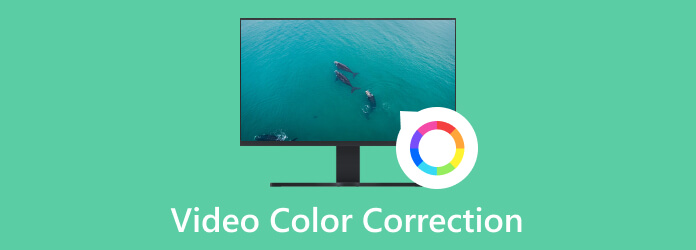
Al mirar un video, su color juega un papel vital para brindar un mayor impacto a los espectadores. Puede agregar efectos adicionales y generar emociones en las que los espectadores pueden participar. Por lo tanto, editar el color del video es perfecto para hacerlo más satisfactorio y atractivo. Pero, ¿qué es la corrección de color del vídeo? Bueno, la corrección de color de un video consiste en arreglar y equilibrar el color de un video. Implica editar el brillo, la saturación, el tono, la exposición y el contraste del vídeo. Equilibrar el color del vídeo es útil y útil para conseguir un vídeo más perfecto.
Es necesario corregir el color de un vídeo para dar más efectos o equilibrar el color. Por ejemplo, si el vídeo no es tan brillante, debes corregir el color ajustando el brillo. Además, si quieres hacer el vídeo en modo blanco y negro, puedes hacerlo. Puede darse cuenta de que es necesario corregir el color de un video para lograr el video deseado.
Ahora bien, quizás te preguntes cuáles son las diferencias entre corrección de color y gradación de color. La corrección de color es un proceso durante la fase de postproducción. Se trata de utilizar un software de edición para ajustar el color de un vídeo. Incluye ajustar la exposición o el contraste de un video para que su visualización sea más natural. Por otro lado, la gradación de color es el proceso de diseñar o estilizar la combinación de colores de un vídeo. Después del proceso de corrección de color, los editores pueden comenzar el proceso de etalonaje del vídeo. Durante el procedimiento de etalonaje, es hora de estilizar el vídeo. Incluye ajustar el tono visual y la atmósfera de un vídeo. También es el momento de hacer el vídeo más cinematográfico.
El mejor software de edición de vídeo con corrección de color es el Convertidor de vídeo definitivo. Corregir el color de un vídeo es sencillo cuando se utiliza el programa descargable. Esto se debe a que su interfaz de usuario es más fácil de entender en comparación con otros editores. De esta manera, todos los usuarios pueden utilizar Video Converter Ultimate sin dificultades. Además, el programa te permite modificar la saturación, el tono, el brillo y el contraste del vídeo. Con eso, puedes editar y mejorar tu video de la manera que prefieras. Además, Video Converter Ultimate es adecuado para computadoras Mac y Windows. No importa qué dispositivo tengas, puedes acceder al programa en cualquier lugar y lugar. Entonces, consulte el proceso a continuación para aprender cómo corregir el color de un video.
Descargar el Convertidor de vídeo definitivo en tu dispositivo. Puedes marcar el Descargar botón a continuación para acceder al software de edición de video. Después de instalarlo, inicie y comience el proceso de corrección de color.
Luego, elige el Caja de herramientas opción desde la interfaz superior y navegue hasta la Corrección de color característica. Después de eso, aparecerá otra mini interfaz en la pantalla de la computadora.
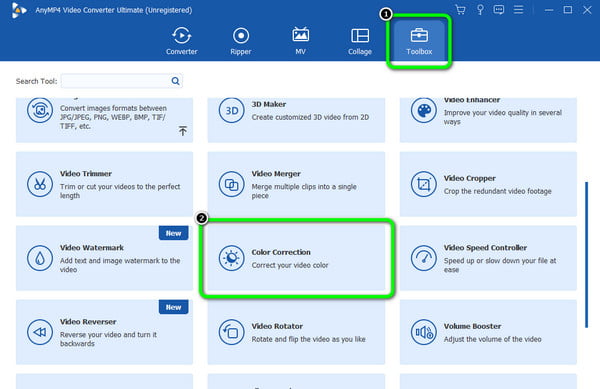
Haga clic en el Más firmar desde la interfaz intermedia. Cuando aparezca la carpeta de archivos, busque el archivo de video cuyo color desea corregir.
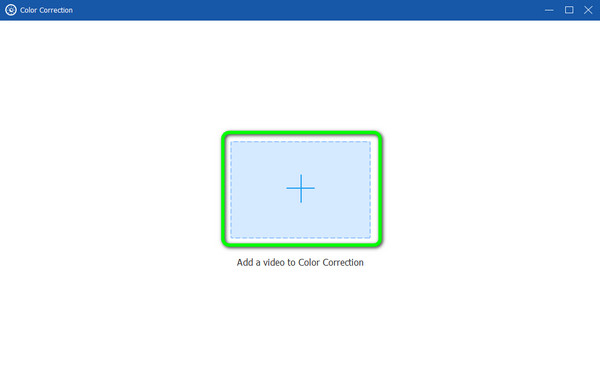
Después de eso, puedes continuar con la edición del color del vídeo. Puedes ajustar el control deslizante desde el vídeo. saturación, brillo, tono, y saturación Para hacer eso. Cuando termine, presione el Exportar boton de abajo. Finalmente podrás tener tu vídeo editado.
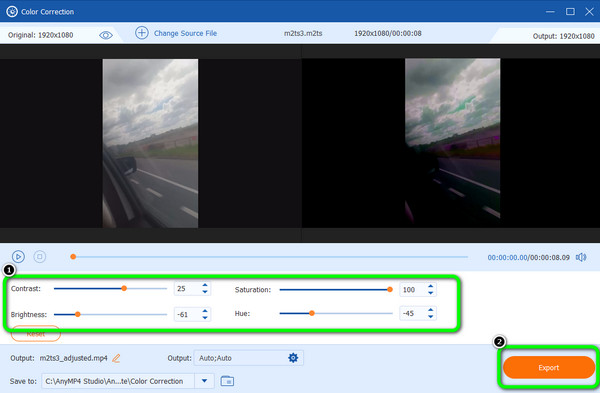
Otro de los mejores programas de corrección de color para vídeo es After Effects. Es capaz de equilibrar el color del vídeo si lo necesitas. Con la ayuda de su función de Corrección de color, es posible mejorar el color del vídeo y realizar grandes cambios. Además, puedes ajustar el color del video, como cambiar el brillo del video. También incluye modificar la saturación, el tono y el contraste del vídeo. Aparte de esa función, hay más formas de cambiar y mejorar el color del vídeo si exploras más sobre el funcionamiento del programa. Y After Effects puede ayudarle a crear Pantalla dividida vídeos. Pero queremos informarte que After Effects también tiene algunas desventajas a la hora de cambiar el color del vídeo. Dado que After Effects se encuentra entre los programas de edición de vídeo avanzados, no resulta adecuado para principiantes. Sólo los usuarios expertos pueden pasar un buen rato utilizando el programa. Además, su interfaz es complicada de visualizar, lo que dificulta la edición de un vídeo. Por último, no es un software de edición de vídeo gratuito. Requiere un plan de suscripción para utilizar el programa y disfrutar de todas sus funciones. Puede utilizar el método siguiente para saber cómo corregir el color del vídeo.
Descargar e instalar Despues de los efectos a tu computador. Puedes acceder a la versión de prueba gratuita de 7 días si lo deseas. Ejecute el programa después de instalarlo en su computadora.
Después de agregar el video, colóquelo en la línea de tiempo. Luego, ve al Efectos y ajustes preestablecidos opción desde la interfaz correcta y escriba Cambiar el color.
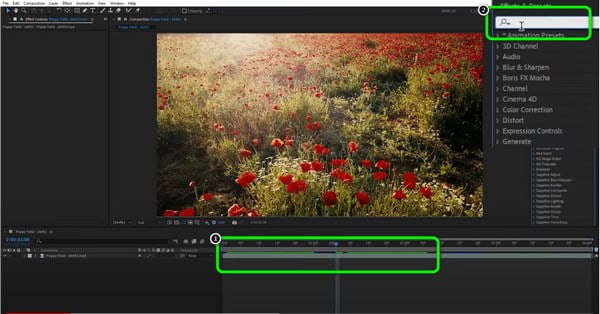
Luego, haga clic y arrastre el Cambiar el color a su archivo de video desde la interfaz inferior. Después de eso, verá una mini sección en la interfaz izquierda. Puedes ver el Tono, Luz, y Transformación de tono opciones. Además del número, haz clic y arrastra el cursor hacia la derecha para cambiar el color del video.
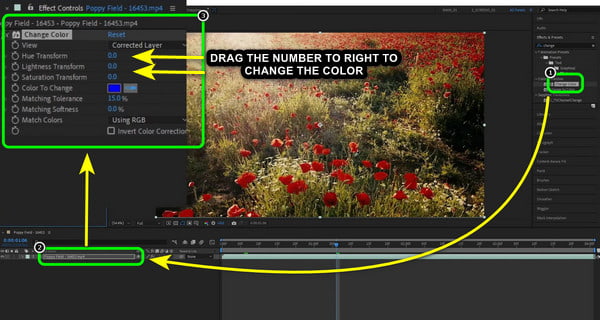
Cuando haya terminado de cambiar el color del video, vaya a la Archivo sección y seleccione Guardar como una opción para guardar y conservar el video editado en su computadora.
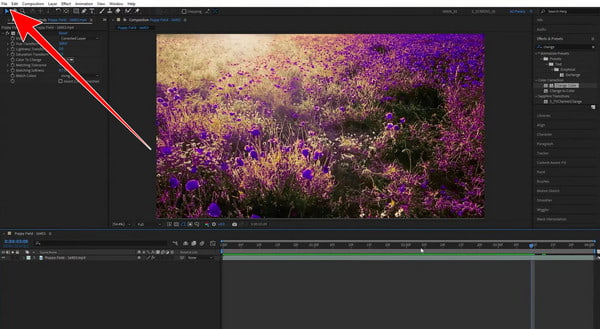
Digamos que deseas corregir el color del video automáticamente. En ese caso, puedes usar Estreno Pro como su editor de color de video. La función de corrección automática de color de Premiere Pro puede ayudarlo a resolver su problema al ajustar o cambiar el color del video. Además, el programa puede brindarle una excelente calidad de color de video, haciéndolo más satisfactorio después de obtener el resultado final. Y puedes usarlo para acelerar vídeos. Aparte de eso, Premiere Pro está disponible en los sistemas operativos Windows y Mac. Así que no tienes que preocuparte por su accesibilidad en varias plataformas. Sin embargo, no puedes simplemente operar el programa. Necesita un plan de suscripción para usarlo continuamente. Sólo puede ofrecer una versión gratuita válida durante siete días. Después de eso, el software le cobrará según la suscripción elegida. Puede seguir las formas siguientes para aprender a utilizar correctamente la función de vídeo de corrección automática de color.
Acceder al Estreno Pro en tu ordenador. Luego, ejecútelo después del proceso de instalación.
Después de eso, coloque el archivo de video en la línea de tiempo para continuar con el proceso principal. Luego, vaya a la interfaz derecha y seleccione el lumetri sección.
Para cambiar automáticamente el color, haga clic en el Auto opción. Después de eso, verás algunos cambios en tu video. También puedes usar los controles deslizantes a continuación para cambiar manualmente el color del video. Entonces, ya puedes cambiar el vídeo.
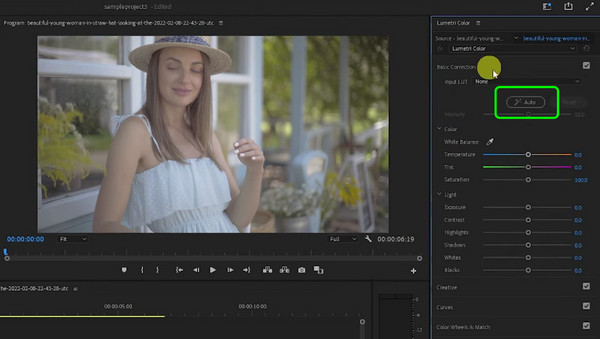
1. ¿Cómo funciona la corrección de color?
Depende del software que utilices. La corrección de color es un proceso de corrección y equilibrio de colores. Puede corregir el color de un video usando los controles deslizantes o las opciones de color que el programa puede proporcionar. Luego, al elegir el color, el programa lo procesará y cambiará el vídeo.
2. ¿Es realmente necesaria la corrección de color?
Sí, lo es. Corregir el color del video ayuda a crear un video increíble. Todos sabemos que el color del vídeo tiene un papel fundamental en el vídeo.
3. ¿Por qué necesito una corrección de color?
Lo necesita si desea mejorar o realzar el color del video. Por ejemplo, la corrección de color es una de las mejores soluciones si tienes un vídeo con poca iluminación.
4. ¿Cuál es el mejor software de corrección de color para vídeo?
El mejor software de corrección de color es Convertidor de vídeo definitivo. Esto se debe a que puede ofrecer un método sin problemas al ajustar el color del vídeo. Además, su interfaz es perfecta y fácil de entender, haciéndola accesible a todos los usuarios.
5. ¿Cuál es la diferencia entre sincronización del color y gradación del color?
La sincronización del color es el procedimiento para equilibrar la densidad y el color de cada toma en una imagen en movimiento. La gradación de color se trata más de estilizar la combinación de colores de un vídeo.
para saber hacer corrección de color de vídeo, puedes utilizar el artículo como base. Proporcionamos las mejores tres formas de corregir el color de un video utilizando tres programas de edición de video. Pero, si prefieres un programa con un método sencillo, la herramienta adecuada es Convertidor de vídeo definitivo.
Más lectura
Los 5 mejores editores de vídeo en color para usar [Pros y contras]
Vea varias aplicaciones y software de edición de color de video para usar para corregir el color del video. Luego, incluiremos sus ventajas y desventajas para obtener más información.
Las 3 mejores formas eficientes de cambiar el color de un video
Para cambiar el color de un vídeo, debes tener un software de edición de vídeo confiable. Entonces, lee la publicación para descubrir las tres mejores formas de cambiar el color del video.
Formas destacadas de cómo hacer un vídeo en todas las plataformas
Domine los métodos sobre cómo hacer un video usando su computadora, navegador web y iPhone. Lea la publicación completa para saber más sobre estas formas fáciles de seguir.
Descubra los diferentes creadores de presentaciones de diapositivas que puede obtener en su computadora y teléfono inteligente de forma gratuita. Estas aplicaciones son confiables y efectivas para la creación de presentaciones de diapositivas.